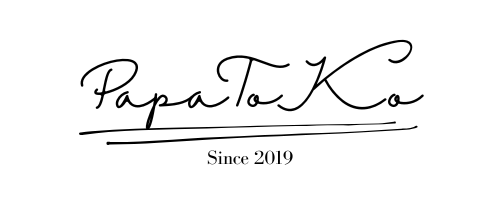【SwitchBot 指紋認証パッド レビュー】指紋で、カードキーで、パスワードで鍵が開く!人気スマートロックがさらに便利に、安全に!

皆さん、こんにちは。ヨッシー(@papatoko1)です。
今日紹介するのはSwitchBot社から販売されている人気のスマートロック『ロック/ ロックPro』を組み合わせることで、さらに便利に、さらに安全に自宅の鍵を管理できる『SwitchBot指紋認証パッド』です。
『SwitchBotロック/ロックPro』だけではスマホを取り出してロックを解除する必要がありますが、『ミニハブ/ハブ2』や『指紋認証パッド/キーパッド』などSwitchBot関連商品と組み合わせることで大きく使い勝手が広がります。
『SwitchBot指紋認証パッド』を使うと、指紋認証で解錠できるだけではなく、各種パスワードやNFCカードキーでも解錠できたり、ボタンひとつで施錠できたりと、さらにスマートな鍵の管理が可能です。

むしろ必須アイテムと言えます!
本記事では外観や取り付け方、特徴的な機能を紹介していきます。ぜひ、参考にしてください。
それではいってみましょう!
↓ タップして読みたい項目へジャンプ ↓
SwitchBot 指紋認証パッド 概要
指紋認証パッド 外観

外箱はいつものSwitchbot(ホワイト×レッド)のシンプルデザインです。

本体は想像していたよりも小さいものでした。サイズは高さ112×幅38×奥行36mmです。重さは電池が入った状態で130gほど。

指紋認証パッドです。

パスワード入力用のキーバットとNFCの読み取り部分です。付属のカードキーをこの部分に当てることで解錠することができます。

裏面にはバッテリーボックスがあります。使用するバッテリーはCR123Aという形のもの。

バッテリーボックスは付属のセパレーターでテコの原理でググッと開けます。初めて開ける時はかなり硬くて「壊してしまわないかな?」と不安になりましたが、2回目以降は開けやすくなりました。

初めはちょっと硬くて開けづらいかも…

裏面の下部には取り付け用の金具にはまる銀色のポッチと金具に固定する際に引っかかるストッパーがあります。

ストッパーは底面の穴に付属のピンを刺さなければ外すことができない仕様となっています。
指紋認証キーパッド自体を外されたりしてしまう対策となっています。
指紋認証パッド 同梱物

左からキーパッド取り付け用金具、両面テープ、型紙シールです。

左からネジパック、電池CR123A、ゴムリング、セパレーターです。

クリーニングティシュと取り外しピンです。

取扱説明書類です。

NFC認証用のSwitchBotカードも1枚付属しています。
指紋認証パッド 初期設定から取り付け
①初期設定(ロックとの接続)
まずは指紋認証パッドに電池を入れて初期設定を進めていきます。SwitchBotアプリがしっかりとナビゲートしてくれるのでとても簡単です。

裏蓋を開けて、電池(リチウム電池CR123A×2)を入れます。裏蓋は付属のセパレータを使ってテコの原理で開けます。特に購入して最初は蓋が硬く、「本当にこのままこじ開けて壊れないかな?」と感じるほど硬く感じました。一度開けると、2回目からは開けやすくなりました。

SwitchBotのアプリを開いた状態で(初めてSwitchBot製品を購入した人は事前にインストール)、施錠ボタンと確認ボタンを同時に2秒長押しすることで、アプリにキーパッドが認識されます。認識されたらキーパッドの名称を自由に決めましょう。

名称が決まったらロック/ロック Proとの接続をします。アプリのインストールされたスマホとキーパッドを持ってロック/ロック Proに近づきましょう。
ロック/ロック Proと接続するために、施錠した状態のロックに近づいた状態で、アプリ画面に表示された6桁の仮パスワード(テスト用パスコード)を入力し、確認ボタンを押します。念の為、ロックの設置してあるドアの内側で操作してください。
これで自宅のロック/ロックProと指紋認証パッドが接続されました。あとは所定の場所にキーパッドを設置するだけです。
②ドアに取り付ける
では実際にドアの外側に指紋認証パッドを設置していきましょう。こちらもナビの指示に従っていけばいいので安心してください。
ちなみに防犯面の観点からSwitchBot社としては壁にネジで固定することをお勧めしてきますが、僕は迷いなく両面テープを選びます。

さすがに、外壁やドアに穴を開けるのはちょっと…
両面テープでは心配かも知れませんが、3M製の両面テープはかなり強力に貼り付けてくれます。以前に使用していた他社のスマートロックを取り外す際も、かなり時間がかかったので両面テープでもしっかり固定できますよ!
注意点としてはひとつ、設置の際は取り外しのできる場所をしっかりと確認して設置してください。キーパッドの下部にピンを刺す隙間がないと、取り外すことができなくなってしまいます。

取り付け金具に付属の両面テープを貼ります。金具にもテープにも面裏があるので注意してください。テープは赤いシート面が壁やドアに貼る面になります。金具はぽっこりと楕円に膨らんでいる方が両面テープを貼る面になります。写真のように貼れたらOKです。

設置面が汚いと粘着力が発揮できず、剥がれ落ちる原因となってしまいます。付属のクリーニングティッシュで綺麗にしてあげましょう。

両面テープの赤いシートを剥がして設置面に貼りましょう。一度貼ってしまうと剥がすのは大変かつ、両面テープもなくなってしまうので慎重に。僕は設置場所を何度もテストして、養生テープやビニールテープでガイドラインを先に作ってまっすぐ貼れるようにしてみました。しっかりと固定できるよう2分間しっかりと押し付けます。

貼り付けた金具に上から滑らせるように指紋認証パッドを取り付けます。カチッとロックがかかり、下部に付属のピンを刺さないと取り外せなくなります。
これで設置完了です。
ちなみに僕の設置について注意点がありますが、写真にあるようにキーパッドの下部とドアの取手部分にほとんど隙間がない状態での設置となっています。
付属のピンを隙間から入れることができないので、付属のピンでは取り外せない状態です。
これは設置前に色々と検証し、付属のピンではなく文房具のクリップの形を変えて、代用できることを確認して設置しています。皆さんも設置の際は注意してください。
指紋認証パッド 特徴とできること
『SwitchBotロック Pro』単体で設置した場合、基本的にアプリからの操作で施錠・解錠することになりますが、指紋認証パッドを購入することで、より一層、便利に使えるようになります。
屋外・夜間でもしっかり使える設計
『SwitchBot ロック』用の指紋認証パッドは屋外で使うことが想定されているので、しっかりと耐久性高く作られています。

キーパッドの防塵・防水レベルは『IP65』で設計されており、屋外で長時間使っても大丈夫です。
IP65は防塵性能が6段階中最高の「6」で「粉塵が内部に侵入しない」ことを表しています。そして防水性能が8段階中の「5」で「いかなる方向からの水の直接噴流によっても有害な影響をうけない」ことを表しています。
これは玄関先に固定して使用するには十分な性能と言えますね。
バックライト付きで夜でも困らない
屋外で使うとなると、夜間、暗くて見えないことが心配になるかもしれませんが、指紋認証付きキーパッドはバックライト付きなので問題なく使えます。

写真のように緑のLEDでしっかりと示してくれるので押し間違いの心配はありません。
施錠ボタンでワンタッチ施錠
キーパッド左下にあるロックアイコン(施錠ボタン)を押すと、施錠することができます。

ドアを閉めてピッと押すだけなので、小学生のムスメはもちろん、年長児のチョウナンでも簡単・確実に施錠することができます。
指紋での解錠
指紋認証パッドの最大のメリットはこの指紋での解錠です。キーパッドの指紋認証パッドに指を当てると、鍵を開けてくれます。
登録できる指紋の数は最大90個。家庭で使う場合、使いきれないほどの量です。

左右の指の指紋を登録しておくと、どちらかの手が埋まっていても対応できるので便利ですよ!
認証のスピードについては公式HPに以下のような記載がありますが、実際は指紋を当てて認識→解錠まで約2秒程度の間があるので、その間は指紋を当てて待っている必要があります。
スウェーデンのPRECISE BIOMETRICSが開発した指紋認識アルゴリズムを採用、家族全員の指紋を正確に認識でき、ミリ秒レベルのスピードでスムーズに解錠できます。
SwitchBot公式HP
ちなみに我が家は僕とオクサン、ムスメとチョウナン4人分の指紋を登録しています。ムスメは9歳で問題なく指紋認証されます。長男は6歳で他の家族よりも若干、認識の精度が低いです。
ただ、これについては精度の問題もあるかもしれませんが、長男がじっとしているのが苦手なのもあるかもしれません。最近は慣れてきたのか、すぐに認証されることが増えました。
ちなみにセキュリティの観点から続けて5回認証に失敗すると、指紋認証での解錠がロックされます。再び指紋認証を使うにはアプリから解除が必要です。
キーパッドを使ってパスワードで解錠
自分で設定したパスワード(6桁以上)で解錠することができます。パスワードも目的に応じて、様々設定できます。

常に有効
「常に有効」は最も基本となるパスワードです。特に期限などを設定せずにいつでも使うことができるので同居家族で共有し、普段使いのパスワードになります。90個まで設定できます。
期間内に有効
「期間内に有効」は期間限定のパスワードです。例えば、離れて暮らしている家族が少しの間、滞在する時や心を許した友人などに伝えることで、「常に有効」とは別のパスワードで解錠することができます。
期間が過ぎると無効になるので、後日、勝手に家に上がられる…なんてことも防げます。
いざとなれば「期間内に有効」のパスワードを削除してしまえば、期間内であってもパスワードを使用して解錠することはできなくなります。

もし「常に有効」のパスワードを家族以外に教えてしまうと、その人にパスワードを使われたくない状況になった場合、「常に有効」のはスワードを変更しなければいけなくなるので、それを防ぐために「期間内に有効」のパスワードを発行しましよう。
一回のみ有効
「一回のみ有効」はその名の通り、一回解錠したら、その後は使えなくなる所謂、ワンタイムパスワードになります。
緊急パスワード
解錠する目的ではなく、緊急事態を家族などに伝えるためのパスワードです。例えば、ドアの前で危険なことが起こったりと緊急事態になった場合は緊急パスワードを入力することで、家族にプッシュ通知とメールで「緊急事態」であることを伝えてくれます。10個まで設定できます。
この機能を使うにはSwitchBotミニハブ/ハブ2が必要です。
仮想パスワード
本来のパスワードにデタラメな数字を組み合わせることで、正しいパスワードを知られないようにする機能です。
例えば近くに知らない人がいる時、自宅に友人を招くときなどにあまり親しくない人が含まれているときなどに有効です。
本来のパスワードが「123456」だった場合…
「73957123456382880」
と最大20桁までの仮想パスワードを打ち込みます。
「73957123456382880」
実は一連の数字の中に連続6桁の正しいパスワードの並びになっていれば、解錠することができる機能です。
これで相手にパスワードを知られなくて済みますね。一人暮らしの女性には心強い機能といえます。
NFCカードキーで解錠
小さな子供の場合、若干ではありますが指紋認証の精度が下がったり、6桁以上のパスワードが覚えられなかったりしますね。

我が家のパスワードを8桁にしたところ、年長児のチョウナンには覚えることができませんでした笑
そんな時にはNFCカードキー(SwitchBotカード)を持たせたあげると良いと思います。

カードを近づけるだけで、ピッと鍵を開けてくれます。子どもにはストラップ付きのパスケースなどに入れてランドセルなどにつけてあげると便利です。

子どもってよく物をなくしちゃうけど、大丈夫かな…

大丈夫!
紛失が分かった場合はアプリから紛失したカードの登録を解除すれば、鍵としては使えなくなり、ただのカードになってしまうので防犯面でも安心です。
子どもに本物の物理キーを持たせるより、ずっと簡単でずっと安心ですね。
キーパッドには合計100枚のSwitchBotカードを登録することができます。家庭だけでなく、小さな事務所や店舗の入り口などに使っても便利そうですね。
ちなみに指紋認証パッドを購入すると、SwitchBotカードが1枚同梱されています。複数枚欲しい方は、公式サイトなどで追加購入することができますよ。3枚組で1,980円です。
ちなみにSuicaなど、SwitchBotカード以外のNFCカードを使用することはできません。NFC機能のあるスマホでもキーパッドと組み合わせることはできません。
もしスマホを使ってNFCタッチで解錠したいならば、別売りの『SwitchBot NFCタグ』を使うと良いです。

キーパッド盗難防止の警報ブザー
SwitchBot指紋認証パッドは便利ですが、中には盗難しようとする人や取り外してロックを解除しようと試みる人もいるかもしれません。
防犯のため、指紋認証パッドが取り付け器具から取り外されると警報ブザーがなるように設定できます。
「ピーッ、ピーッ、ピーッ」と警報音が鳴るので、悪い人は結構びっくりするかと思います。
正しいパスワードを入力するか、SwitchBotカードでタッチするかしないとアラームを消すことができません。

電池抜いちゃえば止まるんじゃない?

あまいなぁ笑 そもそも電池はセパレーターを使わないと外せないから大丈夫。開け方は悪い人には咄嗟にはわからないよ。
SwitchBot 指紋認証パッド使用感
指紋認証はうまく反応しない?子どもの指紋は?
ネット上でも多く検索されているのが、「指紋認証はちゃんと反応するのか?」「子どもの指紋は反応するのか?」という点です。
実際に、家族5人のうち4人が指紋認証を使っている我が家としての答えは「完璧ではないが問題がない程度にしっかりと指紋認証は反応する」ということです。
大人2人と小学3年生のムスメは何の問題もなく認証され、使っています。学校から帰宅するムスメはいつも親のいない家の鍵を自分で開けていますが、開かなくて困ったという連絡をもらったことはありません。
年長児のムスコ(チョウナン)はコツを掴むまでうまく認証されないことが続きましたが、認証されるまで約2秒ほど指を動かさないことを覚えたら、認証の精度が上がりました。
もしかしたら、指が小さすぎたりすると、認証精度は下がるかもしれませんが、我が家としてはあまり問題になっていません。
たまに大人が失敗する時は指が濡れている時などな気がします。
パスワードは確実だが、少し面倒
精度で言えば、パスワード入力が間違いないと思います。
正しい数字さえ打てれば必ず認証されるので、指紋認証よりも精度は高いです。しかし、最低6桁の数字が必要なので、少し面倒に感じることがあり、我が家ではあまり使用していません。

指紋認証に失敗してロックされた時にパスワードで開けています。
NFCカードキーは紛失さえ気をつければ、バランスが良い
指紋認証やパスワードは手ぶらで解錠が可能で、非常に便利ですが、場合によっては認証失敗やパスワード忘れや間違いがあります。
NFCカードキーは紛失に気をつけて持ち歩きをしなければなりませんが、簡単に認証されるので小学生に持たせたりは、アリかもしれません。
いずれにしろ選択肢が増え、便利すぎてQOLが爆あがり
どの選択肢も一長一短がありますが、自身にあった方法を選ぶことができるので非常に便利です。
以前は他のスマートロックを使用していましたが、SwitchBotロックProと指紋認証パッドの組み合わせに変えたことでQOL(クオリティオブライフ)が非常に上がりました。
鍵を持っていない子どもが先にドアについても「ちょっと待ってね」と急いだり、鍵を探したりする必要がなくなりました。そもそもスマホやApple Watchをその都度取り出して操作する必要もなくなりました。
カードキーも1枚同梱されているので、どの方法で解錠したいかを購入してから検討するのもいいですね。

買ってよかったね!
SwitchBot製の製品との組み合わせ
SwitchBotの製品の魅力は単品で終わらないこと。他の製品との連動はアイディア次第で大きく広がります。
玄関を開いたら、防犯用に見守りカメラで動画を撮影する、玄関を開けたら照明とエアコンをつける、玄関を閉めたらロボット掃除機を動かす、など思いついたアイディアをどんどん形にすることで理想のスマートホーム化が実現します。




まとめ
今日は「【SwitchBot 指紋認証パッド レビュー】指紋で、カードキーで、パスワードで鍵が開く!人気スマートロックがさらに便利に、安全に!」について書いてきました。
元々便利なSwitchBotのスマートロックをさらに便利に使うことができる本製品。
一人暮らしから家族まで、ニーズに合わせた施錠・解錠や、安全への対策など多くの人におすすめしたい製品でした。ぜひ、お試しください。
以上、ヨッシーでした。